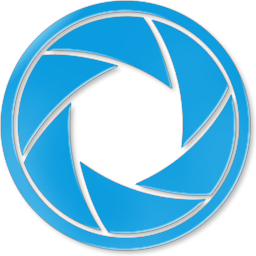
ScreenShooter(屏幕截图工具)
v2.2.2.1746 官方中文版大小:3.52 MB 更新:2021/04/26
类别:桌面工具系统:WinXP, Win7, Win8, Win10, WinAll
分类分类
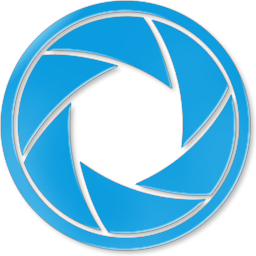
大小:3.52 MB 更新:2021/04/26
类别:桌面工具系统:WinXP, Win7, Win8, Win10, WinAll
ScreenShooter是一款功能强大的屏幕截图工具,软件提供了全屏截图、区域截图、窗口截图三种截图方式,可以全面满足用户对于屏幕捕捉的需求。启动程序后,软件自动隐藏到托盘,您可以在右键菜单下选择截图功能,或者按下截图热键,以执行截图操作。截取图像后,您还可以使用内置的编辑器对图像进行处理,并支持保存到硬盘、保存到FTP、保存到剪贴板、通过电子邮件发送。总的来说,ScreenShooter带来了简单全面的截图解决方案,由于支持中文,即使是小白也能轻松使用。

以不同的方式截取屏幕截图;
灵活的设置,舒适地工作;
用于编辑图像和添加标记(箭头,圆形,矩形,线条和文本)的工具;
用于编辑图像的模煳和裁切工具;
保存到本地文件和剪贴板;
上传文件到FTP并添加链接到剪贴板;
将文件上传到Carambis Cloud Storage并添加到剪贴板的链接;
快速图像共享。
只需单击几下鼠标或击键即可捕获桌面区域
该程序允许创建桌面,选定区域或仅当前聚焦窗口的图像。系统托盘区域驻留程序非常轻巧,无论是在大小方面(安装程序的重量不到1 Mb),还是在系统资源负担上。该工具非常直观,新手不会浪费任何时间来学习命令。
这是可能的,因为该实用程序的布局非常简单,没有多余的窗口。此外,关键功能-捕获整个桌面,一个区域或聚焦的窗口,还具有可自定义的热键,通过它们可以绕过托盘区域上下文菜单。
将快照发送到FTP
发出捕获命令后,应用程序会自动将快照加载到其编辑器中,在其中可以执行基本调整。其中包括添加箭头或矩形形状以及文本框。所有这些项目,包括所使用的字体,都可以针对调色板进行自定义。
也可以对对象进行模煳和裁剪,一旦对结果满意,用户就可以在本地保存文档(PNG格式),将其发送到剪贴板以方便传输到其他程序,或者将其上传到FTP。
该实用程序将获取整个桌面屏幕快照,或仅获取区域和窗口快照,并将其保存到磁盘
总而言之,对于需要将桌面、或桌面指定区域保存为PNG图片的任何用户来说,Carambis ScreenShooter都是一个很好的工具。
1、双击安装程序进入ScreenShooter安装向导,点击【安装】。
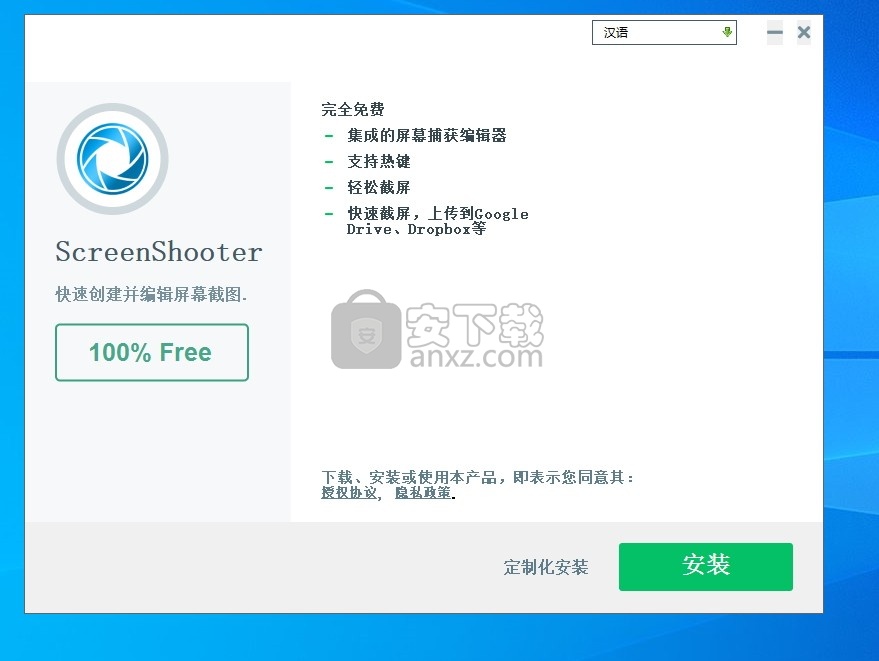
2、弹出安装其他程序的提示,您可以选择拒绝。
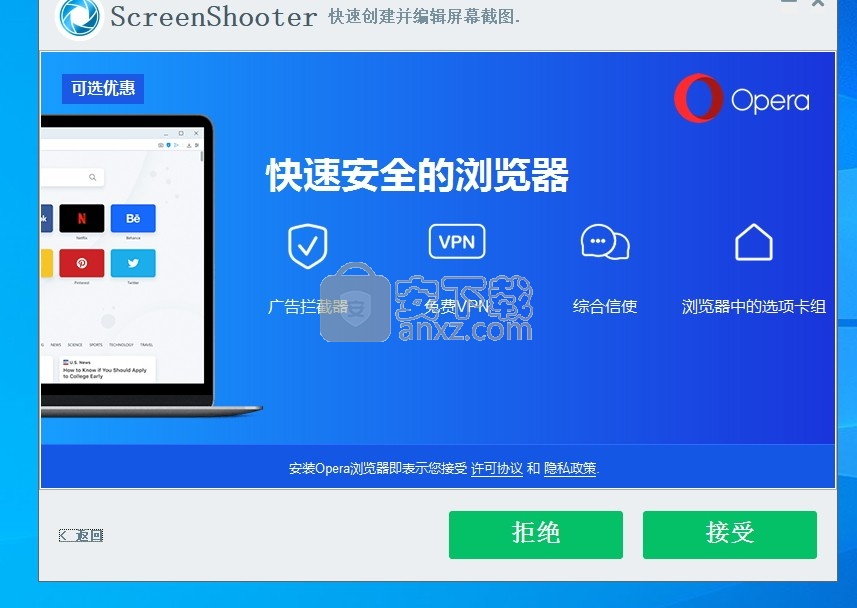
3、等待程序安装成功后,点击【运行】。
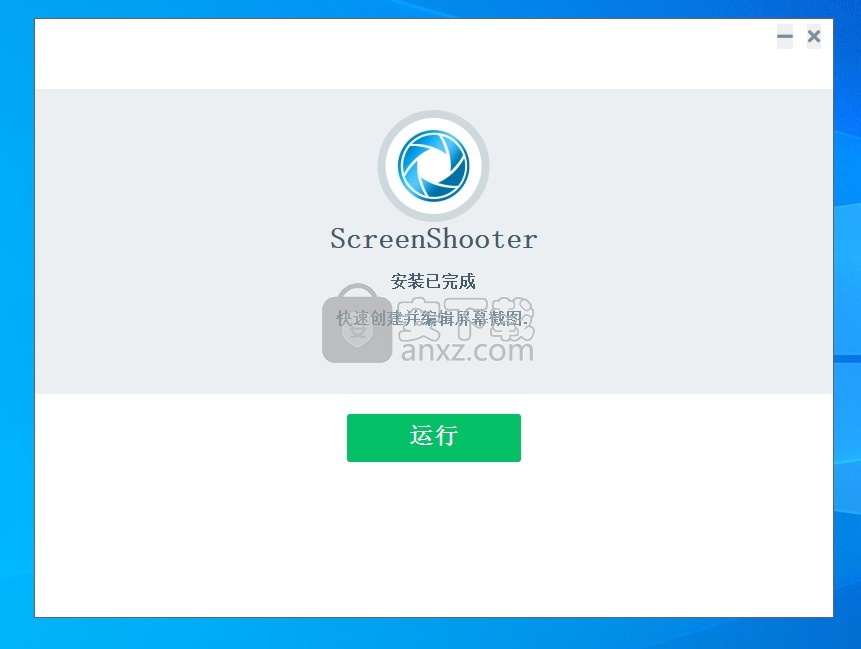
1、启动ScreenShooter,自动隐藏到托盘,点击唿出操作菜单。

2、打开设置,在常规选项卡下,可以设置在Windows启动时运行、启动时显示ScreenShooter介绍、检查更新、保存前编辑截图、优化输出文件等选项。
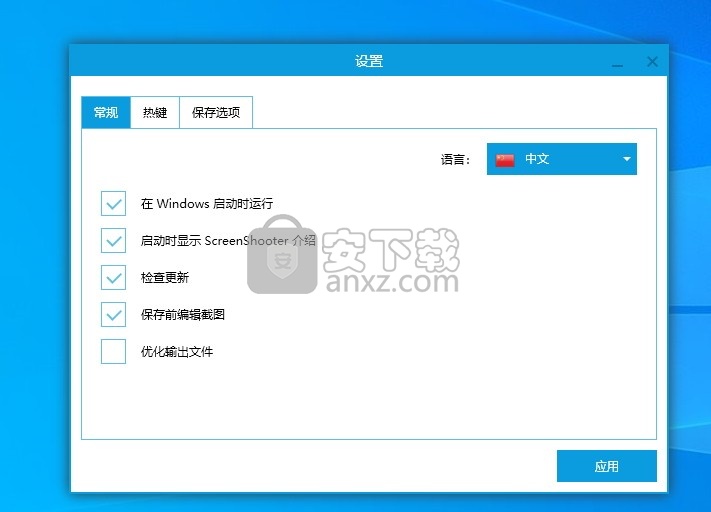
3、弹出热键窗口,用户可以对全屏截图、区域截图、窗口截图的快捷键进行设置。
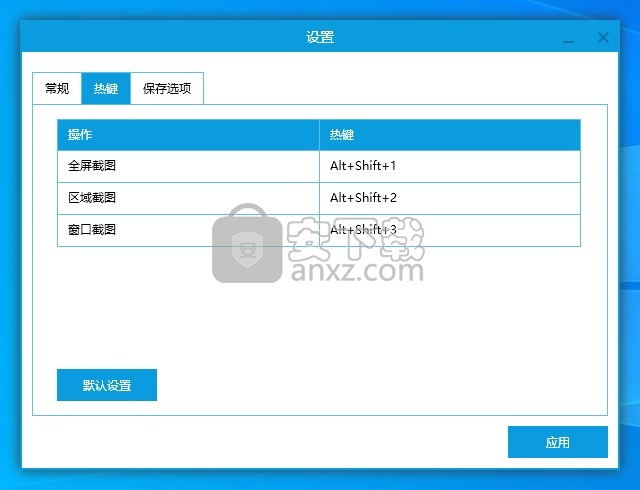
4、保存选项,支持保存时询问、保存到硬盘、保存到FTP、保存到剪贴板、通过电子邮件发送等选项。
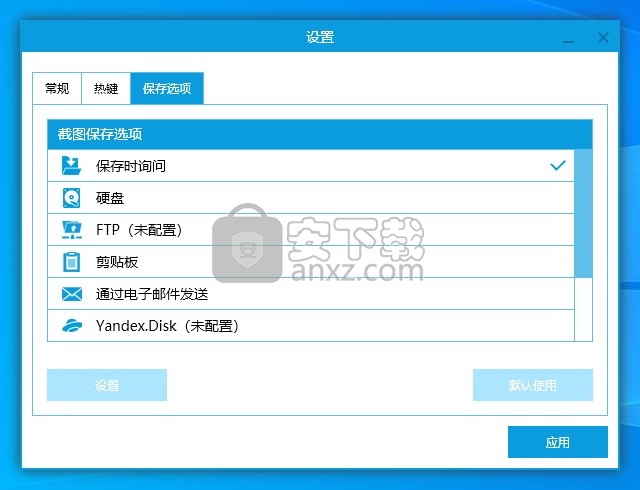
5、若需要截图,您可以根据需要选择全屏截图、区域截图或窗口看截图,或者按下对应的截图热键。
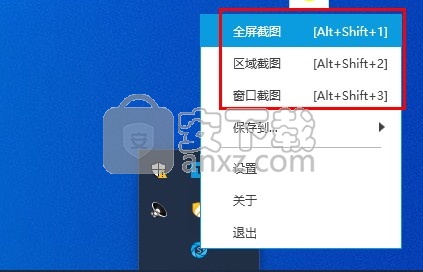
6、选择截取的区域,然后点击【enter】确认。
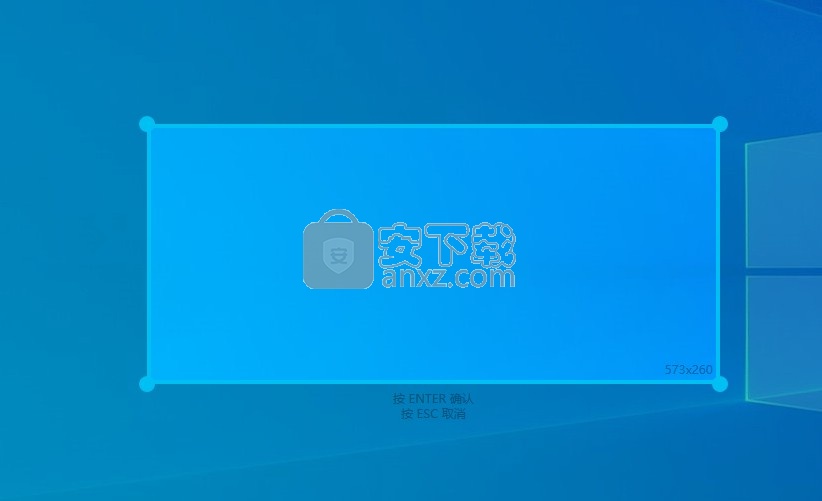
7、在编辑窗口下,用户可以使用各类编辑工具进行处理。
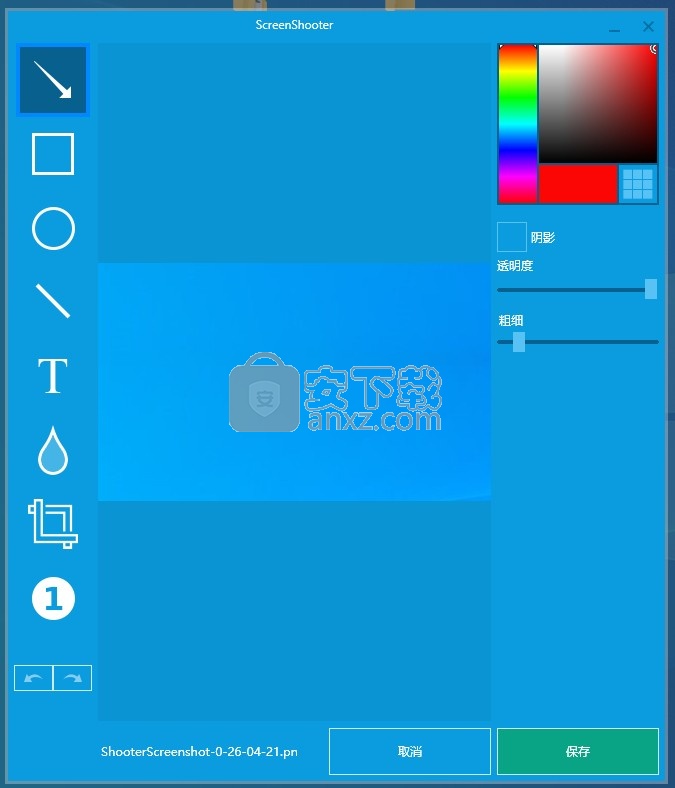
飞火动态壁纸 桌面工具104.18 MB2.4.3.3
详情桌面日历(DesktopCal) 桌面工具5.25 MB3.18.208.6752
详情小智桌面 桌面工具138.88 MB3.2.1.16
详情360小鸟壁纸 桌面工具74.89 MB3.1124.2430.829
详情powertoys汉化版(微软小工具合集) 桌面工具257.41 MB0.81.0
详情小桌面DeskDIY 桌面工具76.18 MB3.1.5.1
详情Digital Clock 4 桌面工具26.62 MB4.79
详情敬业签 桌面工具92.22 MBv3.0.3.5
详情金山天气助手 绿色版 桌面工具11.00 MB
详情Desktop OK(电脑桌面分辨率调整工具) 桌面工具2.01 MBv7.17 绿色版
详情IconPackager(Windows图标更新与管理器) 桌面工具80.58 MBv10.02 免费版
详情ZMover(桌面程序窗口管理工具) 桌面工具3.33 MBv8.0 免费版
详情窗口管家 Actual Window Manager 8.3.0 简体中文注册版 桌面工具5.00 MB
详情Winkawaks 桌面工具5.34 MBv1.45 最终中文典藏版
详情XP变脸王 v9.9.2 桌面工具18.00 MB
详情TidyTabs Pro(电脑窗口整合软件) 桌面工具10.38 MBv1.10.1 免费版
详情TurboLaunch(桌面管理工具) 桌面工具1.00 MBv5.1.4 中文版
详情极酷3D桌面 BumpTop Pro 2.1 桌面工具15.00 MB
详情sharp world clock(世界时钟软件) 桌面工具11.9 MBv9.0.1
详情gPhotoShow Pro(屏幕保护制作工具) 桌面工具2.62 MBv3.3.6 汉化
详情分屏软件 SplitScreen 修改版 桌面工具6.00 MB
详情雪狐桌面精灵(DesktopSprite) V3.4 免费版 桌面工具10.00 MB
详情360小鸟壁纸 桌面工具74.89 MB3.1124.2430.829
详情搜狗壁纸 桌面工具7.8 MBv2.5.4.2687 官方版
详情八戒桌面小工具 1.3.0.0632 桌面工具10.00 MB
详情金山天气助手 绿色版 桌面工具11.00 MB
详情darwin.iso(黑苹果全屏显示) 桌面工具2.66 MBv10.1.2 最新版本
详情酷鱼桌面 1.2.3 桌面工具6.00 MB
详情Spacedesk X10 桌面工具7.86 MBv0.9.17 官方版
详情电脑自动开关机软件 桌面工具7.99 MBv1.2.6 免费版
详情蜂巢收纳 桌面工具14.6 MBv1.0 绿色版
详情XP变脸王 v9.9.2 桌面工具18.00 MB
详情番茄动态壁纸 桌面工具81.89 MBv1.5.4.3
详情FlyakiteOSX(完美的Mac桌面主题模拟) 2.0 桌面工具24.00 MB
详情Dell Display Manager(Dell桌面显示器管理工具) 桌面工具2.03 MBv1.40.0 免费版
详情VirtuaGirl HD 桌面虚拟跳舞女郎 桌面工具64.00 MB
详情小米画报 桌面工具78.00 MBv2.0.0.16 官方版
详情鱼鱼桌面海底世界(XDeskAquarium) 1.0 正式版 桌面工具7.00 MB
详情桌面天气秀 5.0 桌面工具6.00 MB
详情Clover(资源管理器) 桌面工具15.7 MBv3.5.4 简体中文绿色版
详情360小鸟壁纸 桌面工具74.89 MB3.1124.2430.829
详情人生日历 桌面工具14.66 MBv5.2.12.384 官方版
详情帽子推工具箱 桌面工具7.87 MBv3.2 免费版
详情极客大师 桌面工具19.46 MBv1.5.5 官方版
详情Digital Clock 4 桌面工具26.62 MB4.79
详情桌面天气秀 5.0 桌面工具6.00 MB
详情虚拟桌面Dexpot 简体中文版 桌面工具3.00 MB
详情雪狐桌面精灵(DesktopSprite) V3.4 免费版 桌面工具10.00 MB
详情酷鱼桌面 1.2.3 桌面工具6.00 MB
详情飞火动态壁纸 桌面工具104.18 MB2.4.3.3
详情
























